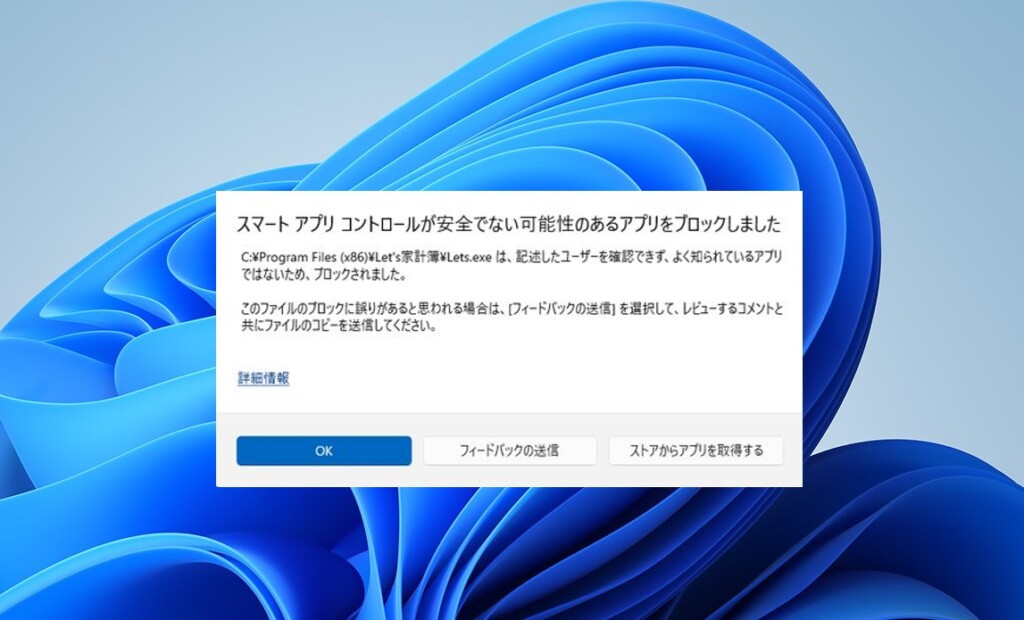いつものように家計簿アプリを開こうとしたら、突然「スマートアプリコントロールが安全でない可能性のあるアプリをブロックしました」との表示が出て、アプリが開けない。
この機能を「オフ」にしたら、アプリ再開しました。
更新したらアプリが開かなくなった?!
いつものようにパソコンを立ち上げ、いつものように家計簿をつけようと、PCにインストールしている「Let’s家計簿」を開こうとしたら……
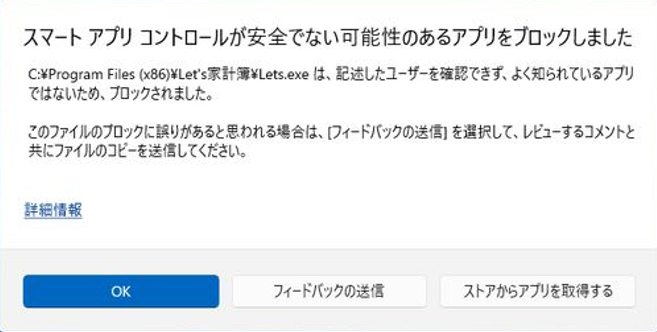
スマートアプリコントロールが安全でない可能性のあるアプリをブロックしました
なんじゃ、こりゃ?
詳細を見ると、
「Let’s家計簿アプリは、よく知られているアプリではないためブロックされました。」
とのこと。
いやいや、わたくし、2006年からずっとこのアプリ使い続けていますけど……。
そりゃ、知名度は高いかどうかしれませんが、今までずっと便利に使い続けていますけど。
てか、これ開かないとまずいんですけど……!!
ちなみにLet’s家計簿とは、シェアウエアの家計簿ソフト。機能盛りだくさんで超使い勝手がいいので、20年近く使い続けています。
このファイルのブロックに誤りがあると思われる場合は、「フィードバックの送信」を選択して、レビューするコメントと共にファイルのコピーを送信してください。とある。
とりあえず、「フィードバックの送信」をポチッ。
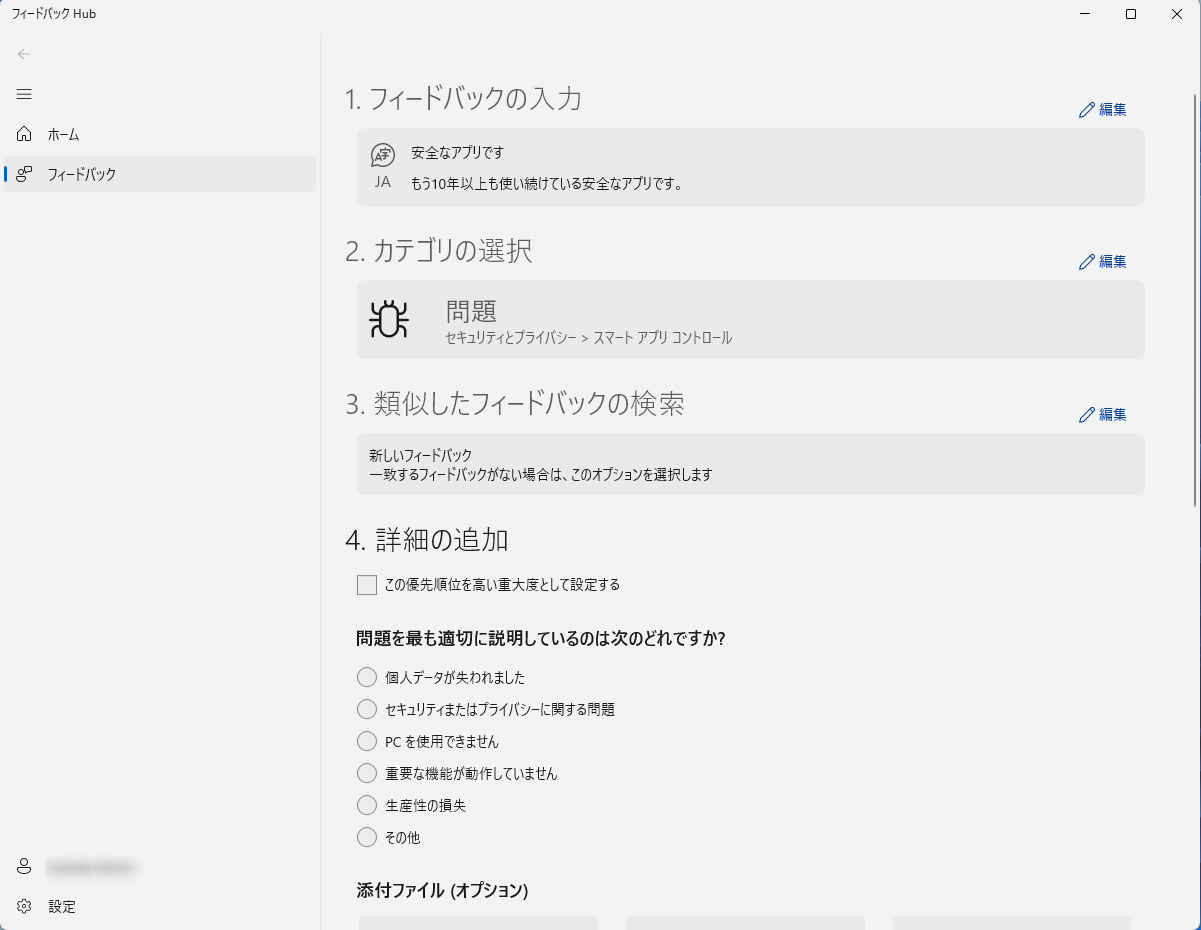
なにかよくわからんけど、メッセージを送ればいいわけね。とフィードバックしてみるも、何も変わらず。
どこぞかに、開発者に相談してくださいとの記載を発見したのですが、20年くらい前に購入したソフト、今さら開発者に連絡したところで回答が得られるかどうかも不明だし、タイムラグも発生するし。
はて、どうしたものか。
スマートアプリコントロールとは
そもそも、スマートアプリコントロールって何ぞや?
Smart App Control は、悪意のあるアプリや信頼されていないアプリをブロックすることで、新しい脅威や新たな脅威からの大幅な保護を追加します。 スマート アプリ コントロールは、望ましくない可能性のあるアプリをブロックするのにも役立ちます。これは、デバイスの実行速度が低下したり、予期しない広告を表示したり、不要な追加のソフトウェアを提供したり、予期しないその他の操作を行ったりする可能性のあるアプリです。
Smart App Control は、Microsoft Defenderや Microsoft 以外のウイルス対策ツールなどの他のセキュリティ ソフトウェアと共に動作し、保護を強化します。
要するに、未知または信頼できないアプリケーションの実行を防ぐためのセキュリティ機能で、Windows 11、version 22H2で追加された模様。
しかし私がPCを新調したのは今年の1月。Windows11を使い続けて11ヵ月経過。
もちろん、Let’s家計簿も普通に使えていたのに、なぜ今?
もしや、前日の晩、パソコンをシャットダウンする際に更新してシャットダウンしていたのが原因か?
アップデートを境に、スマートアプリコントロールが「オン」になったのだろうか??
パソコンを悪意あるマルウェアから守ってくれるのは安心ですが、その代償に今まで使用していたソフトが使えなくなるのは不便極まりない。
そこで、この機能を停止させてみることにしました。
ところが、 スマートアプリコントロールをオフにした後、もう一度オンにするには、パソコンを初期状態に戻す(リカバリ)ことが必要とのこと。〣( º-º )〣
オフにして、不具合が生じて、やっぱり「オン」にしたいとなったとき、パソコンを初期化しないとオンにならないのか……。それはさすがに…。
どうするか悩みググってみたら、この機能、
現在、北米およびヨーロッパのリージョンでのみ推奨されます。
との記載が。
なんか、なくても問題なさそうな感じ……と、勝手に解釈。
とにかくLet’s家計簿が使えればそれでいいのだ。
スマートアプリコントロールのオフのしかた
では、スマートアプリコントロールをオフにするやり方です。
ここではWindows11という前提でガイダンスします。

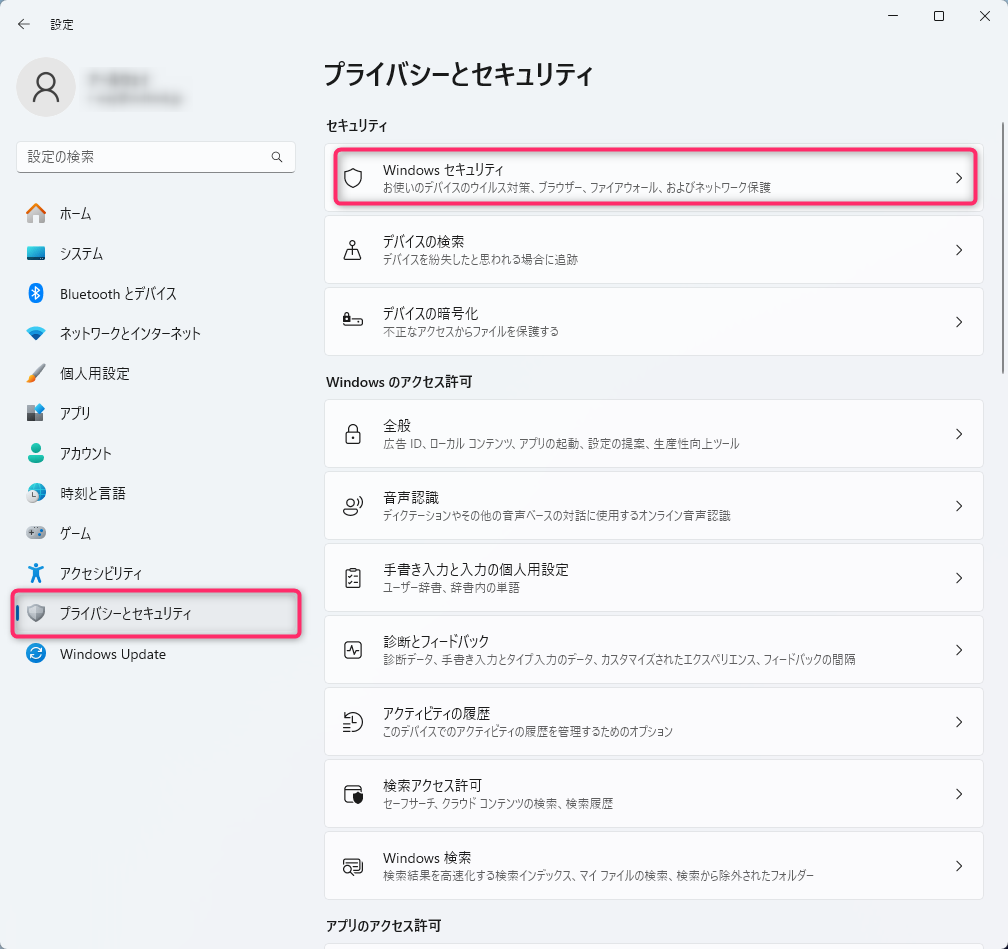
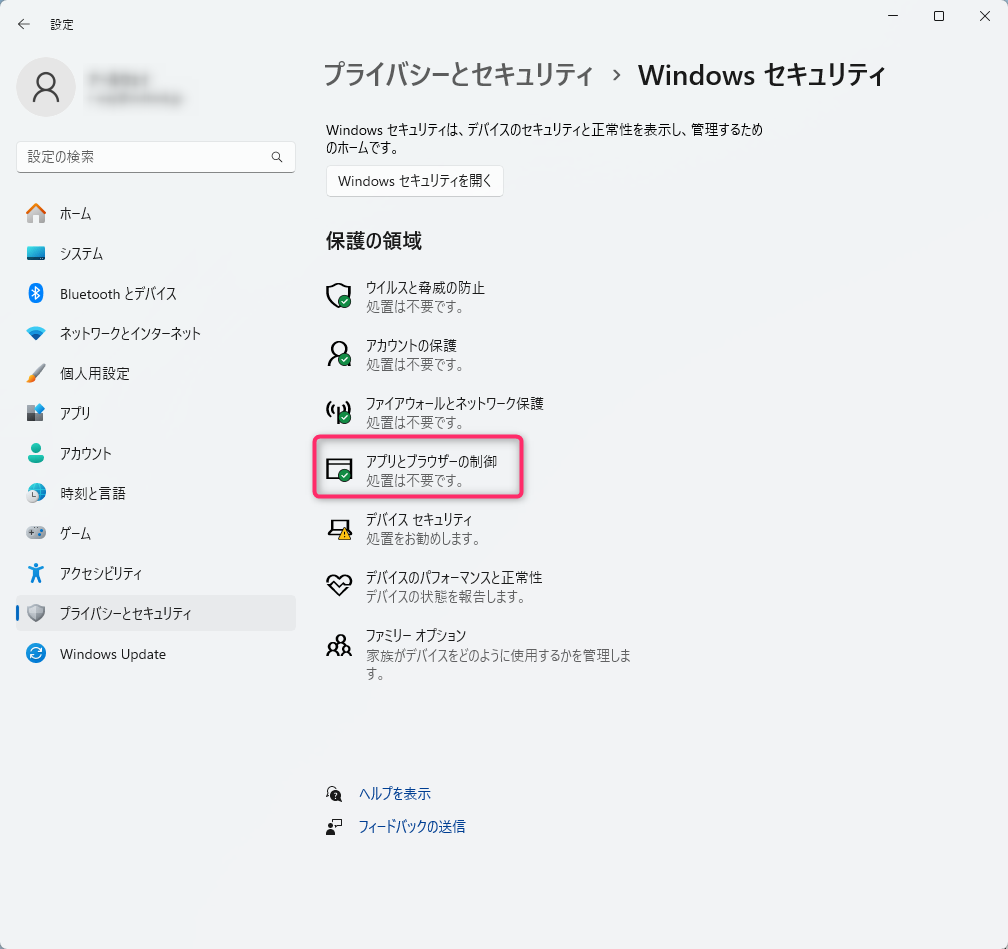
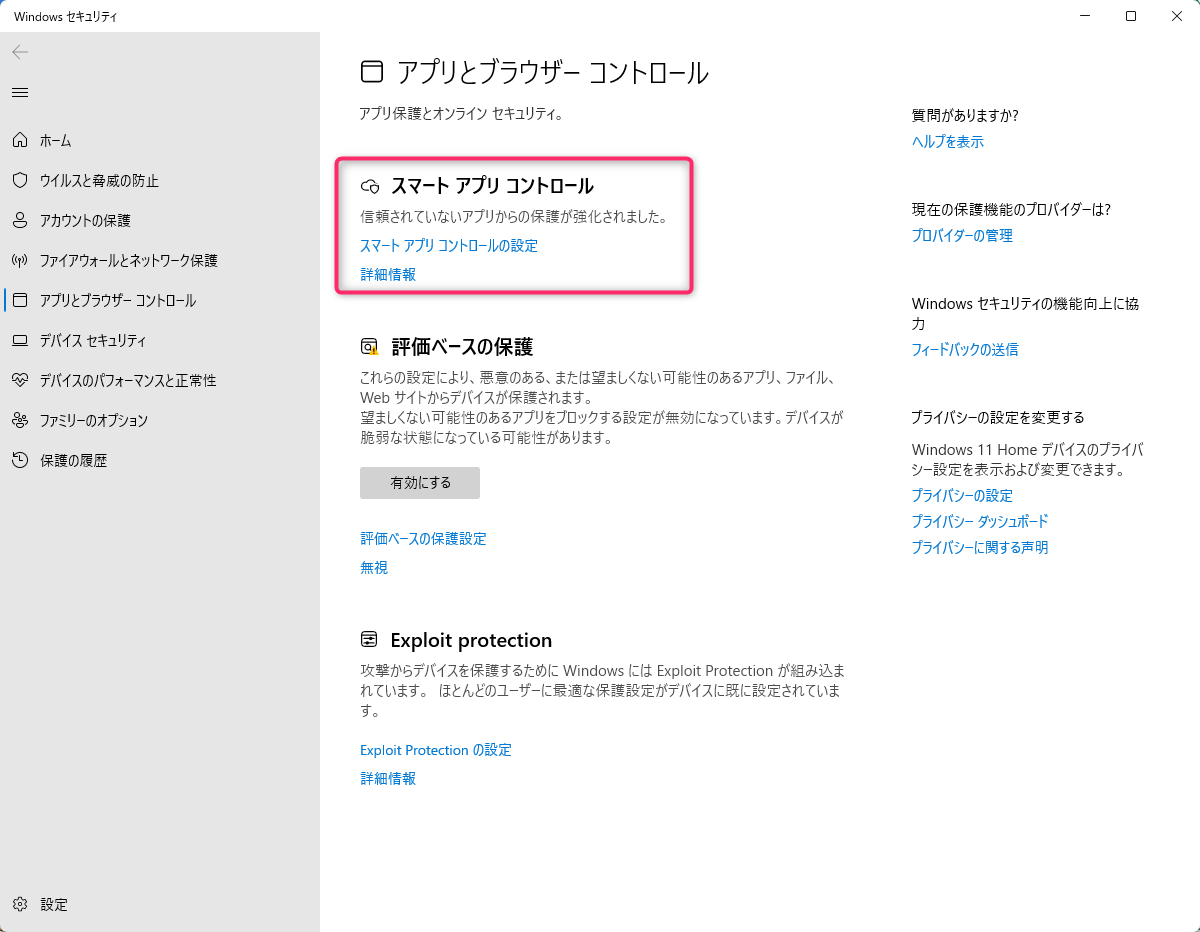
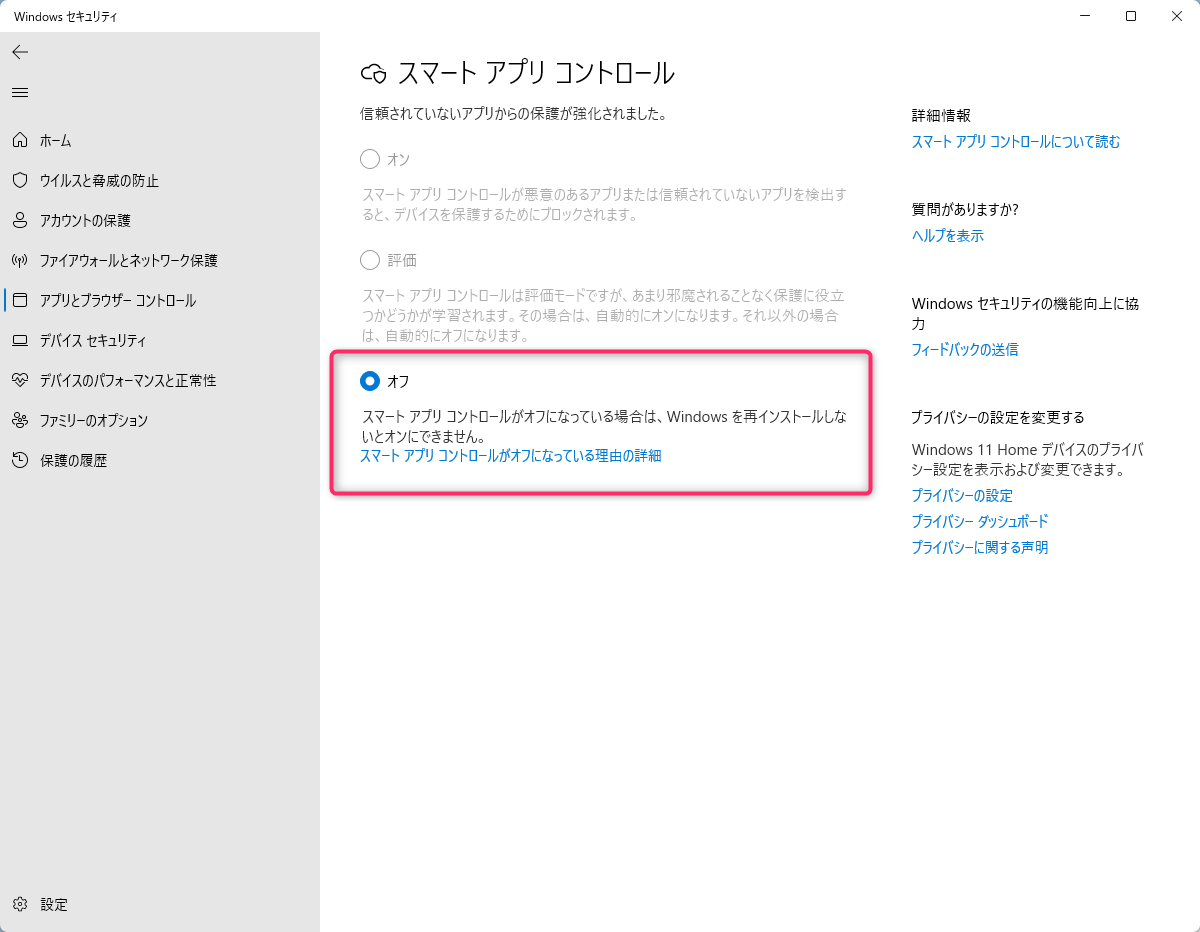
そのあと、Let’s家計簿のアイコンをクリックしたら、無事開くことができました。
まとめ
スマートアプリコントロールをオフにするには、
スタート⇒設定⇒プライバシーとセキュリティから「Windowsセキュリティ」⇒「アプリとブラウザーの制御」⇒「スマートアプリコントロールの設定」⇒オフ。
これでオフになり以前の環境に戻りました。
ちなみに、会社のPCもWindows11を使用しており、確認したところ「オフ」になっていました。
ということは、やはりアップデートによって「オン」になった可能性が高いかな。
会社でも「オフ」のまま使用しており、なんら不都合はないため、私はこのまま様子を見ようと思います。
パソコンの環境によっては、「オン」にしたほうが安心だということもあるため、オフにする場合は自己責任で!